Versions Compared
Key
- This line was added.
- This line was removed.
- Formatting was changed.
System
 Betegnelse: Betegnelsen gjenspeiler vanligvis firmanavnet, og vises blant annet i påloggingsbilde.
Betegnelse: Betegnelsen gjenspeiler vanligvis firmanavnet, og vises blant annet i påloggingsbilde.
Timezone: Oppsett tidssone.
WEB-adresse: Angir vertsnavn for løsningen.Adressen benyttes ved generering av QR-koder og ved Curl (PDF-generering).
Arbeidstid: Det kan settes normal arbeidstid slik at driftsstopp (Driftslogg) kun beregnes i dette tidsvinduet (eks.: 7-15). Gjelder kun for mandag - fredag.
Date Format: Standard satt opp med DD.MM.YYYY
Time format: Standard satt opp med 24h
First Day of Week: Standard satt opp med Monday
Log_errors: Til bruk for Ørn Software
Sikkerhet

Sterkt passord: En liten bokstav, en stor bokstav, et tall og minimum 8 tegn.
2FA: Tofaktor autentisering: Aktiveres denne må samtlige brukere bekrefte kontaktinformasjon (mobilnummer eller e-post) og installere autentiseringsapp ved neste pålogging. Mer info: https://docs.myview.cloud/activate2FA/
Single sign-on: SSOmå konfigureres i VMWebAppConfig.ini. For bistand ta kontakt med vår support.
Opplastning

Fysisk sti for opplastning: Standard mappe for opplastning av dokumenter og bilder.
Bruk path fra dokumenttype: Aktiveres denne brukes sti (path) fra dokumenttypene ved opplastning. Merk: Kun gjeldende for kunder som ikke benytter vår skyløsning (Azure).
Max filstørrelse: Angir maks størrelse for opplastning av dokumenter og bilder. Merk: Upload max_filesize som er satt i php.ini, ref. ‘Systeminformasjon’ og PHP info
Std. Dokumenttype: Velges en dokumenttype vil denne bli foreslått som standard ved opprettelse av nytt dokument.
Meldingsinnstillinger

SMTP server: For kunder som kjører vår skyløsning er ikke denne aktuell.
Port: For kunder som kjører vår skyløsning er ikke denne aktuelle.
Avsender-adresse: Adressen som legges inn her blir bruk som avsenderadresse for alle e-poster som systemet sender ut.
Avsender: Denne vises som navn på e-post og SMS som sendes ut fra systemet.
SMTP Secure E-mail (ikke aktuelt for dere som kjører i vår skyløsning)

Bruker og passord: Angir avsender e-postadresse og passord
Kryptering: Velg SSL eller TLS
Meldinger
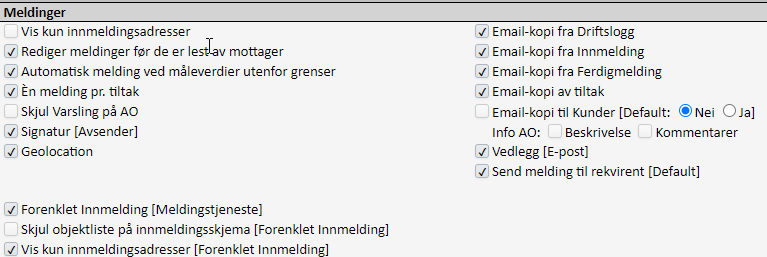
Vis kun innmeldingsadresser: Aktiveres denne vises kun innmeldingsadresser når mottaker skal velges ved innsending av meldinger. Settes opp under ‘System’ → ‘Meldinger’.
Redigere meldinger før de er leste av mottaker: Aktiveres denne kan brukeren redigere sine sendte meldinger inn til mottaker har lest meldingen.
Automatisk melding ved måleverdier utenfor grenser: Aktiveres denne blir det automatisk sendt en tiltaksmelding til den som står som ansvarlig på en runde, hvis angitt måleverdi er utenfor nedre eller øvre alarmgrense. Merk for rundepunkter satt opp med typen ‘Kalibrering’ sendes det uansett, om denne er aktivisert eller ikke, en tiltaksmelding når ‘Kalibrert’ verdi er uten for grenseverdiene.
En melding pr. tiltak: Aktiveres denne vil det automatisk gå en tiltaksmelding per tiltak når rundepunktet lagres eller settes til ferdig. Hvis denne ikke er aktivisert vil det ikke gå noen tiltaksmelding før selve runden ferdigmeldes. Alle tiltakene samles opp på objektet.
Når denne er aktivisert vil det også for delaktivitet på arbeidsordre umiddelbart sendes en tiltaksmelding når det registreres et tiltak på arbeidsordren.
Skjule varsling på AO: Aktiviseres denne vil det ikke være mulig å sette på en varsling på antall dager eller timer før ‘Fra dato’ eller ‘Fra timer’ på jobben, eller før ‘Fra dato’ på runden. Merk at hvis denne ikke er aktivisert finnes det mulighet til å skjule varsling på AO for en spesifikk bruker inne på ‘Rediger profil’ på brukerens profil, og dette kan kun aktiviseres av administrator.
Signatur (Avsender): Aktiveres denne legges avsender/pålogget bruker (navn) på meldingen.
Geolokasjon: Aktiveres denne kan geolokasjon aktiveres/settes inne på en melding og på objektet i mobil-layout.
Forenklet Innmelding (Meldingsstjeneste): Aktiveres denne fås et forenklet innmeldingsbilde. Merk denne gjelder kun for brukere som er satt opp med logintype ‘Meldingstjeneste’.
Skjul objektliste på innmeldingsskjema (Forenklet Innmelding): Aktiveres kan ikke objekt knyttes til meldingen. Merk denne gjelder kun for brukere som er satt opp med logintype ‘Meldingstjeneste’.
Vis kun innmeldingsadresser (Forenklet Innmelding): Aktiveres denne vises kun innmeldingsadresser (settes opp under ‘System’ → ‘Meldinger’) når mottaker skal velges ved innsending av meldinger. Merk denne gjelder kun for brukere som er satt opp med logintype ‘Meldingstjeneste’.
E-mail-kopi fra Driftslogg: Aktiveres denne fås e-postkopi fra driftsloggmelding.
E-mail-kopi fra Innmelding: Aktiveres denne fås e-postkopi fra melding.
E-mail-kopi fra Ferdigmelding: Aktiveres denne fås e-postkopi fra ferdigmelding AO.
E-mail-kopi fra Tiltak: Aktiveres denne fås e-postkopi fra tiltak fra rundepunkt og del-aktivitet AO.
E-mail-kopi til kunder (standard Nei / Ja): Aktiveres denne med ‘Ja’, vil det automatisk gå en e-post med en pdf-fil med historikkjobben til e-postadressen som ligger på kundekortet ved ferdigmelding av jobben. Settes det ‘Nei' må man manuelt huke av i ferdigmeldingsbilde for 'Send melding’, hvis det skal sendes en e-post.
Info AO: Beskrivelse eller Kommentar: Disse styrer hva som skal komme med på e-postkopien til kundens pdf-fil (historikkjobben), dvs. om det er beskrivelses- og/eller kommentarfeltet.
Vedlegg (E-post): Aktiveres denne blir vedlagte bilder med på e-posten.
Send melding til rekvirent (Default): Aktiveres denne sendes det automatisk melding til den som har sendt inn meldingen når jobb ferdigmeldes. Kan slås av i ferdigmeldingsbilde.
Ekstern innmelding (kundespesifikk web-adresse innmeldingsskjema)
Ved bruk av ekstern innmeldingsadresse kan det i linken legges inn referanse til objekt (ID=) samt til spesifikk innmeldingsadresse (REG=), slik at disse to feltene blir forhåndsutfylt når man får opp innmeldingsskjemaet. (Eksempelvis …../reg_mel_dash.php?ID=223®=3). Ta kontakt med vår support hvis det skulle være behov for det.

Skjul objektliste på innmeldingsskjema: Aktiveres denne skjules muligheten til knytte til et objekt på eksternt innmeldingsskjema. For avviksmeldinger gjelder dette uansett om avviket opprettes innen fra systemet eller via url’en for innmelding av avvik.
Skjul mailingliste på innmeldingsskjema: Aktiveres denne skjules muligheten til å knytte til en mailingliste på eksternt innmeldingsskjema.
Skjul kostnadsbærere: Aktiveres denne skjules avhukingen for ‘Detaljer’ på meldingen hvor muligheten til å knytte til kostnadsbærere og andre meldingsdetaljer på eksternt innmeldingsskjema.
Avviksbehandling (kundespesifikk web-adresse til innmeldingsskjema for avvik)

Avviksregistrering krever innlogging: Aktiveres denne må man være pålogget View for å opprette en avviksmelding.
Lukk avvik når AO ferdigmeldes: Aktiviseres denne lukkes avviket når alle arbeidsordrene (oppgavene) som er tilknyttet når alle disse ferdigmeldes.
Ta med tekst til AO: Aktiviseres denne tas teksten/beskrivelsen som ligger på avviket med inn på arbeidsordren (oppgaven).
Forenklet innmelding: Aktiviseres denne fås et mer forenklet avviks innmeldingsskjema. Blant annet er det ikke mulig å knytte til et objekt eller et prosjekt til avviket.
Diverse systeminnstillinger
 Image Modified
Image Modified
Bli stående i detaljbilde ved lagring av AO/Objekt etc.: Aktiviseres denne blir man stående i f.eks. arbeidsordrebildet, ellers kommer man til arbeidsordrelisten etter lagring.
SJA: Kan nå gjøres tilgjengelig på alle arbeidsordre uavhengig av om det er satt krav til ‘SJA’ på jobben.
RCA: Indikator på AO for RCA (Root cause analysis - rotårsaksanalyse) med filter i AO/Historikk. Denne funksjonaliteten er kun et filter.
Arbeidstillatelse: Funksjonalitet for registrering og signering av arbeidstillatelser på AO. Tilgjengelig på AO hvor det er satt krav til arbeidstillatelse.
Valutakurs: Denne funksjonen vises kun når 'NOK' er satt som standardvaluta i systemet. Aktiveres denne hentes siste kurs automatisk ut fra API'et til Norges Bank, og oppdaterer valutakursene som ligger inne i systemet. 15.7.11 Valuta . Hvis denne ikke er aktivisert vil det finnes en egen knapp inne i valutaregisteret for å oppdatere valutakursene fra API’et til Norges bank.
Faggruppe fra ansvarlig [AO]: AO kan settes opp til å arve faggruppe fra den som er satt som ansvarlig på arbeidsordren. Hvis det er satt kobling mellom ansvarlig og faggruppe, kan fagruppe endres i etterkant. Faggruppe vil likevel endre seg automatisk hvis man endrer ansvarlig.
Beskrivelse [Objekt] - - > AO: Aktiviseres denne tas beskrivelsen som ligger i beskrivelsesfeltet på objekt automatisk inn i beskrivelsesfeltet på arbeidsordren ved opprettelse av ny arbeidsordre.
Ferdigmelde egne AO: Aktiviseres denne får brukerne som ikke har ‘FM1’ (Ferdigmelding ao) i tilgangskontrollen lov til å ferdigmelde de arbeidsordrene som brukeren selv har opprettet.
Ferdigdato = Utført dato: Aktiveres denne settes datoen jobben ble satt til status ‘Utført’ som forslag til ferdigdato på jobben ved ferdigmelding. Er denne ikke aktivisert foreslås dagens dato som ferdigdato.
Lås Timeberegning: Aktiveres denne fås felt for Fra/Til klokkeslett i funksjonen for detaljert timeføring '+Timer', og arbeidstimene låses for endring i timeregistreringen.
Beskrivelse - -> Faktura: Aktiveres denne tas beskrivelsen på arbeidsordre over til fakturaen (Service management).
Kommentar - - > Faktura: Aktiveres denne tas kommentaren på arbeidsordre over til fakturaen (Service management).
Fakturerte timer [På]: Aktiveres denne fås felt for ‘Klar til fakturering’ i funksjonen for detaljert timeføring '+Timer'. Innlagte timer overføres til dette feltet som standard. (Service management).
Aktivitetsgruppe ↔︎ Aktivitet: Aktiveres denne vil man ved valg av aktivitet få opp kun aktiviteter som er koblet mot valgt aktivitetsgruppe. Kobling mellom aktivitetsgruppe og aktiviteter gjøres her 15.2.2 Aktivitet.
Forenklet timeføring: Aktiveres denne fås et forenklet bilde for føring av timer i funksjonen for detaljert timeføring '+Timer', hvor man ikke har felt for Fra/Til klokkeslett.
Unikt objektNr: Aktiveres denne må man legge inn unike objektnummer. Den har ikke tilbakevirkende kraft hvis denne slå på i ettertid.
Multi device: Aktiveres denne kan man være pålogget systemet både på mobil/nettbrett og pc samtidig forutsatt at brukeren også har aktivisert dette inne på sin brukerprofil.
Utvide lister til 500 rader (klassisk): Hvis man skal ha tilgang til listeekspansjon (500 rader) i alle lister må denne funksjonen aktiveres her.
Krev AO ved uttak av deler: Aktiveres denne vil det ikke være mulig å ta ut deler uten arbeidsordrenummer. Merk også at for konsignasjonslager blir automatiske innkjøpsordre på deler som er tatt ut fra konsignasjonslager gruppert etter arbeidsordre, dvs. det blir 1 stk. innkjøpsordre pr. arbeidsordre når denne funksjonaliteten er aktivisert.
Individer [Objekter]: Aktiveres denne gis det tilgang til å individstyre objektene med egne individnummer slik at man kan koble individer inn/ut på objektet, med tilhørende individlogg. Ref. egen omtale under ‘Objekter’.
Varsling [Tellerstand]: Validering på at registrert tellerstand er høyere enn sist registrerte. Når denne er aktiv vil det ikke være mulig å legge inn en tellerstand lavere enn forrige registrering.
Kun utførende kan skanne rundepunkt: Aktiveres denne er det bare personen som er satt til utførende på runden som kan skanne qr-kodene på rundepunktene. Det er med andre ord bare denne personen som får opp disse punktene, og kan sette de til utført.
Åpen skygging: Aktiveres denne tillates samme skyggereferanse på forskjellige objekt.
Vis alle [SELECT Prosjekt]: Aktiveres denne vises også inaktive prosjekter select-lister.
Lås [Tiltak runde]: Aktiveres denne kan det ikke opprettes et nytt tiltak på et rundepunkt hvis det allerede ligger et aktivt tiltak på punktet. Forutsetningen for at dette skal fungere er at rundepunktet ikke settes til ‘Ferdig’ når punktet er satt/aktivisert med ‘Tiltak’. Denne funksjonaliteten vil heller ikke fungere hvis runden er satt opp med ‘Generer ikke utført [ Rundepunkter]’.
Lås [Transaksjoner Artikler]: Aktiveres denne er det ikke mulig å kjøre transaksjoner på artikler.
Lås [Rediger innkjøpsordrelinjer]: Aktiveres denne låses innkjøpsordrelinjen etter at mottak er utført på ordrelinjen.

Systemspråk: Her settes standard systemspråk, dvs. Norwegian, Swedish, English, German eller Polish. I tillegg kan hver web-bruker sette sitt systemspråk via ‘Rediger profil’.
Reaktivt vedlikehold: Her settes aktivitetsgruppe for reaktivt vedlikehold. Typisk her er ’KVU’ (Korrektivt vedlikehold uplanlagt). Denne vil bli brukt i KPI-indikatoren inne på ‘Min side’.

Excelformat: Standard satt til Excel2007(.xlsx). Brukes i forbindelse med import/eksport.
Memory Limit [PHP]: Standard satt til 128 MB. Brukes ved import.

Ikke tillatt med negative beholdninger: Aktiveres denne vil det ikke være mulig å trekke negativt på lageret.
Reduser beholdningen [AO/Runder]: Aktiviseres denne vil det som standard, ved ferdigmelding, være avhuket for ‘Reduser beholdning’ i ferdigmeldingsbilde. Merk at denne innstillingen ikke påvirker automatisk lagertrekk ved ferdigmelding av runde hvor enheten på smørepunktet har samme enheten som artikkelen som er koblet inn på smørepunktet. Her trekkes det fra lageret uansett om denne er aktivsert eller ikke.
Ansvarlig -- > Utførende Personell [AO]: Aktiviseres denne blir den som er satt som ansvarlig på en arbeidsordre også lagt til som utførende personell på jobben.
Elektronisk signatur [AO/runder]: Aktiviseres denne vil det ikke være mulig å ferdigmelde AO/eller runde uten at man legger inn brukernavn og passord ved ferdigmelding.
Prioritet [AO]: Fast eller flytende. Fast = 1, 2 eller 3. Flytende = 1, 2, 3, 4, 5, osv.
Default prioritet: Settes denne til blank vil prioriteten på jobbene automatisk bli satt ut fra kritikaliteten til objektet, dvs. A=1, B=2, C=3 og D=3.

Automatisk deleliste [Objekt]: Aktiveres denne legges deler som brukes på arbeidsordre automatisk til delelisten til objektet, hvis delen ikke ligger der fra før av.
Autonummerering av artikler: Aktiviseres denne tas det ut et artikkelnummer ihht. til valgt/oppsatt teller under menypunktet ‘System’ → 'Diverse systeminnstillinger’.
Struktur [SELECT Lager]: Aktiveres denne vises lagerstruktur i de select' ene (valgene) der lager velges. F.eks. under artikler. Aktiviser, for bedre visning, hvis man har en dyp lagerstruktur.
Artikkel [Til godkjenning]: Systemet kan settes opp til å kreve godkjenning av nye registrerte artikler før de tas i bruk. Tilgang til godkjenning av nye artikler settes på medarbeiderens brukerprofil 17.0 Rediger profil.
Standard Enhet: Standard satt til Stk. og som brukes på artikler. Kan overstyres inne på artikkelen.
Reservere artikler: Her settes antall uker frem i tid artikler/deler som er planlagt på arbeidsordre skal reserveres.
Transaction Cost: Her settes hvilken delekost som skal brukes på uttakstransaksjoner mot arbeidsordre. 0 = bruker delekosten som ligger på delen på arbeidsordren. 1 = bruker kostprisen som ligger på artikkelen i artikkelregisteret. 2 = bruker kostprisen som ligger på artikkelen i artikkelregisteret og samtidig oppdaterer denne prisen på arbeidsordren.
Lokasjonsbehandling: Her settes standard lokasjonsbehandling på lagerkatalogen (kan overstyres inne på den enkelte lagerkatalog). Fast = artikkelen kan kun ligge på en lokasjon på samme lager. Flytende = artikkelen kan ligge på flere lokasjoner på samme lager. Merk: at i artikkellisten vises kun standard lagerkatalogen. Sist = vil til enhver tid bruke sist brukt lokasjon, også her vil artikkelen kunne ligge på flere lokasjoner på samme lager.

Div. kostnader [Materiell]: Diverse artikkel (Div. kostnader). Brukes i forbindelse med fakturering av jobber (Service management) og i forbindelse med fakturering av utleid utstyr (Utlån/utleie funksjonaliteten).
Div kostnader [Arbeid]: Diverse artikkel timer/arbeid. Brukes i forbindelse med fakturering av jobber (Service management).
AO → Faktura [Historikk]: Aktiveres denne kan det opprettes faktura på historikkjobber (Service management).
Artikler [VISMA]: Bruk kun disse to artiklene (Div.kostnader Materiell og Div. kostnader Arbeid) i Visma for materiell og arbeid.
CostCarriers [Faktura/Timer]: Henting av bærere på fakturalinjer samt avdeling på timeføringer.
0 = Avdeling fra AO, Konto fra AO, Bærer fra AO og Formål fra AO.
1 = Avdeling fra medarbeider, konto fra AO, Bærer fra AO og formål fra AO.
2 = Avdeling fra medarbeider, konto fra Lager, Bærer fra AO og formål fra AO.
3 = Avdeling fra medarbeider, konto fra Kontering (Bilagsoppsett), Bærer fra AO og Formål fra AO.
4 = Avdeling fra AO, Konto fra Lager, Bærer fra AO og Formål fra AO.
CostCarriers [Objekt--> AO]: Kostnadsbærere som settes opp på objekt arves på arbeidsordre og historikk ihht. til hva som er avhuket/aktivisert av Avdeling, Konto, Bærer og Formål.

Faktura [Innkjøp]: Standard fakturaadresse hentes fra denne adressaten inn på innkjøpsordren.
Levering [Innkjøp]: Standard leveringsadresse hentes fra denne adressaten inn på innkjøpsordren.
Email [IO Godkjent]: Legges det inn en e-postadresse her, vil denne motta en e-postmelding (inkl. innkjøpsordren vedlagt som pdf) når en innkjøpsordre settes til godkjent.
Oppdatere Kostpris [Artikler]: Her setter hvordan kostprisen på artikkelen skal oppdateres når det gjøres varemottak. Kostprisen danner blant annet grunnlaget for beregning av lagerverdien.
Ingen = ingen oppdatering av gjeldende kostpris
Siste = kostprisen oppdateres med siste pris
Gjennomsnitt = det gjøres en gjennomsnittsberegning av det som ligger på lager og det som kommer inn på lager.
Tidsvindu [Arbeidsordre]
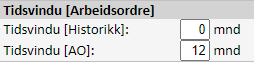
Tidsvindu [Historikk]: Her historikk skjules bakover i tid.
Tidsvindu [AO]: Her skjules arbeidsordre frem i tid.
Inne på historikk og arbeidsordrelistene vil månedene som settes her vises øverst i venstre hjørne. Som eksempel i arbeidsordrelisten: Tidsvindu: 12 mnd --> 18.11.2021
Se også ‘Tidsvindu [Arbeidsordre]’ i ‘Rediger profil’ 17.0 Rediger profil.
Forfallsstatus

Forfallsstatus AO:
Uke = lampeskift fra grønn til gul mandag i den uken FraDato er, samt lampeskift fra gul til rød mandag uken etter TilDato.
Dato = lampeskift på dato.
Forfallsstatus Runde:
Dato = lampeskift på Fra/TilDato.
Punktstatus = lampeskift på rundehode blir styrt av forfallslampene på rundepunktene. Ligger det f.eks. røde punkter på runden blir også lampestatusen på rundehode rødt.
Ferdigmelding Arbeidsordre – [Neste forfall] [Default]

Ta med deler: aktiveres denne blir denne satt som standard på jobben ved ferdigmelding, og delene blir med på neste utgave av frekvensjobben. Avhukingen kan fjernes inne på jobben ved ferdigmelding.
Ta med delaktiviteter: aktiveres denne blir denne satt som standard på jobben ved ferdigmelding, og delaktivtitene blir med på neste utgave av frekvensjobben. Avhukingen kan fjernes inne på jobben ved ferdigmelding.
Ta med dokumenter og bilder: aktiveres denne blir denne satt som standard på jobben ved ferdigmelding, og dokumentene og bildene blir med på neste utgave av frekvensjobben. Avhukingen kan fjernes inne på jobben ved ferdigmelding.
Ta med utførende: aktiveres denne blir denne satt som standard på jobben ved ferdigmelding, og utførende blir med på neste utgave av frekvensjobben. Avhukingen kan fjernes inne på jobben ved ferdigmelding.
Ta med kommentar: aktiveres denne blir denne satt som standard på jobben ved ferdigmelding, og kommentarene blir med på neste utgave av frekvensjobben. Avhukingen kan fjernes inne på jobben ved ferdigmelding.
Status: Her settes hvilken standard arbeidsflytstatus den nye frekvensjobben som opprettes ved ferdigmelding.
Beskrivelse: Ta med - fra jobben som ferdigmeldes over til ny jobb. Ny [Arbeidsbeskrivelse] – bruk beskrivelsen som ligger på tilkoblet arbeidsbeskrivelse.
Visma Integration

Oppsett vedrørende fakturastatus (Lagret eller Utført) fakturaen skal ha i systemet før overføring til Visma. Differensiert oppsett ved opprettelse av faktura fra AO og fra Utleie.
R2 Integration

Oppsett for integrasjon mot R2 bookingsystem.
Kontering [Bilag]
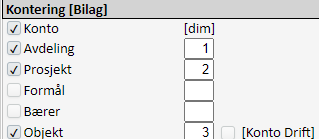
Brukes i forbindelse med generering av buntfil 9.9.0 Bunt [Listevisning] . Det er kun de som er aktivisert som blir med i bunten med dimensjon (rekkefølge) som er satt her. Aktiviseres [Konto Drift] vil denne kontoen, som er konto på objektet, overstyre (hvis det ligger en konto på objektet) kontoen i konteringsoppsettet for artikkelgruppen.
Merk også at aktiveres ‘Avdeling’ blir det satt krav om å fylle inn avdeling ved inn-, ut- og justeringstransaksjon uansett om bilagsoppsett https://viewsoftware.atlassian.net/wiki/spaces/VI/pages/1096581240/15.5.6+Kontering er satt opp eller ikke. For uttakstransaksjoner via ao/historikk forutsettes det at avdeling finnes på ao/historikkjobben.
Maps

OpenStreetMaps er integrert, og denne er standard hvis ikke annet velges her. Google Maps kan avstedkomme krav om lisens fra Google ved hyppig bruk. Vi anbefaler derfor ikke å aktivisere denne. For ytterligere informasjon kontakt vår supportavdeling.
Colors/Themes

Oppsett for å sette farger og temaer i systemet. I tillegg kan hver bruker i sin brukerprofil velge/sette farge/tema.
License API

Brukes av Ørn Software AS.
KPI

Her aktiveres/velges ytelsesindikatorene som vises på ‘Min side’. For ytterligere detaljer om disse ref. omtalen under 'Min side'.
Hjelp

Hovedside: Her kan det legges inn en link til en web-adresse eller annet som vil nås via menypunktet ‘Hjelp’.
Melding [Ekstern]: På samme måte som over kan det legges inn en link eller annet som nås via menypunktet ‘Hjelp’ i eksternt innmeldingsskjema.
Driftsmelding

Felt for å legge inn en spesifikk driftsmelding som vises i systemet når det er låst (avhukingen til høyre).
Logo

Via ‘Velg fil’ kan egen firmalogo lastes opp. Logoen vil vises inne i systemet, samt på alle standard pdf-utskrifter.